Vue项目实现PWA 把网站安装在浏览器和桌面 home 编辑时间 2022/10/11  ## 前言 一位热心用户推荐,在极简壁纸支持PWA,经过一番临时抱佛脚,学习了一下发现PWA对于PC端用户,就是把网站安装到Chrome浏览器中,点击浏览器收藏夹栏中的 `应用` 按钮,就可以看到网站入口,同时桌面也会出现一个图标,点击后进入类似小程序的网站界面,在单独的窗口进行访问。非常类似于手机微信的小程序。部分代码会离线储存到本地,加快访问速度。目前已知[V2EX](https://www.v2ex.com/)就使用了这个功能。 ## 折腾 后面的教程是基于VUE-CLI的线上项目,版本信息如下 ```shell @vue/cli 4.5.9 vue 2.6.12 ``` <br> 开始折腾 ```shell # cd 到项目目录 # 安装pwa vue add pwa ``` <br> 至此项目下多了这几个文件 `public/robots.txt` `src/registerServiceWorker.js` `public/icons/xxx.png` 这里需要再手动新建一个文件 `public/manifest.json` <br> 关于icons `public/icons/` 我只保留了几个基本的尺寸,其余手机相关的全部删掉了,只保留了16 32 100 192 512 配置 `manifest.json` 文件 ```json { "name": "极简壁纸", "short_name": "极简壁纸", "start_url": ".", "id": "index.html", "display": "fullscreen", "background_color": "#ffffff", "theme_color": "#f5f5f5", "description": "极简壁纸_海量电脑桌面壁纸美图_4K超高清_最潮壁纸网站", "icons": [{ "src": "img/icons/favicon-16x16.png", "sizes": "16x16", "type": "image/png" }, { "src": "img/icons/favicon-32x32.png", "sizes": "32x32", "type": "image/png" }, { "src": "img/icons/favicon.png", "sizes": "105x105", "type": "image/png" }, { "src": "img/icons/favicon-192x192.png", "sizes": "192x192", "type": "image/png" }, { "src": "img/icons/favicon-512x512.png", "sizes": "512x512", "type": "image/png" }] } ``` <br> 在 `index.html` 中引入 `manifest.json` 文件 ```html <link rel="manifest" href="manifest.json"> ``` <br> `registerServiceWorker.js` 和 `main.js` 我这里已经自动配置了默认的 只需要默认就够用 如果你没有这2个,可以按照我这个默认的配 `registerServiceWorker.js` ```javascript /* eslint-disable no-console */ import { register } from 'register-service-worker' if (process.env.NODE_ENV === 'production') { register(`${process.env.BASE_URL}service-worker.js`, { ready () { }, registered () { }, cached () { }, updatefound () { }, updated () { }, offline () { }, error (error) { } }) } ``` `main.js` ```javascript import './registerServiceWorker' ``` <br> 最后就是 `vue.config.js` ```javascript module.exports = { pwa: { workboxPluginMode: 'GenerateSW', // 也可以定义为‘InjectManifest’模式。但是需自己写SW.js文件进行配置 themeColor: '#f5f5f5', backgroundColor: '#ffffff', workboxOptions: { importWorkboxFrom: 'cdn', //从''cdn"导入workbox,也可以‘local’ skipWaiting: true, // 安装完SW不等待直接接管网站 clientsClaim: true, navigateFallback: '/index.html', exclude: [/\.(?:png|jpg|jpeg|webp|gif|svg)$/], //在预缓存中排除图片 // 定义运行时缓存 runtimeCaching: [ { urlPattern: new RegExp('^https://cdn'), handler: 'NetworkFirst', options: { networkTimeoutSeconds: 20, cacheName: 'cdn-cache', cacheableResponse: { statuses: [200] } } } ] } } } ``` <br><br> 体验地址:[https://bz.zzzmh.cn](https://bz.zzzmh.cn) 到这里就配置完成了,只有打包后发布到线上,在线上版本可以看到效果,如图,点这2个地方都可以进行安装 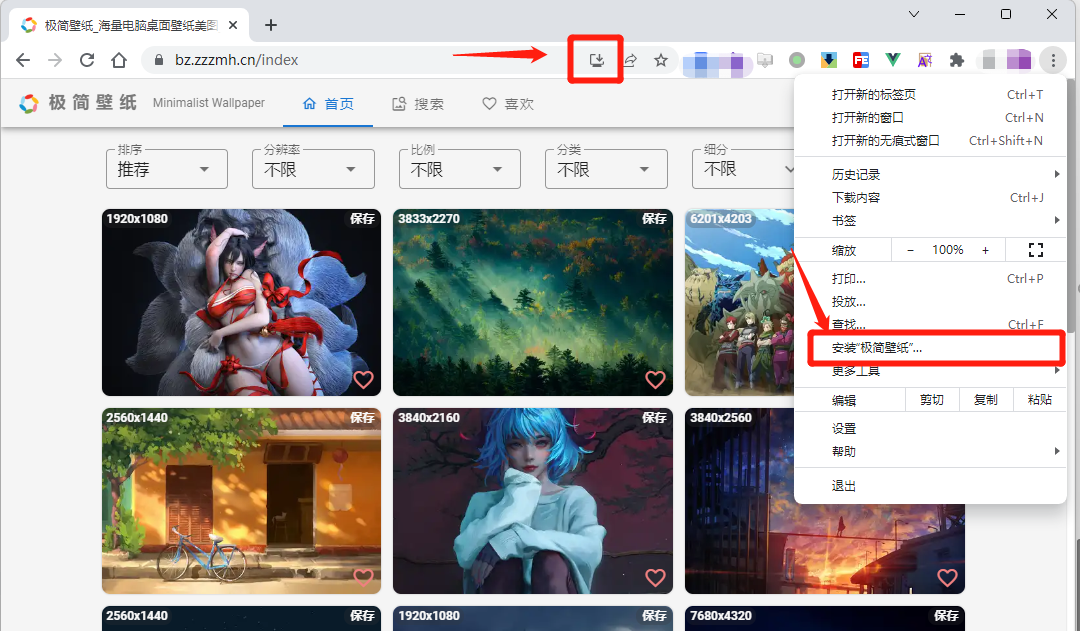 点击后 弹出安装提示框, 点确定安装成功 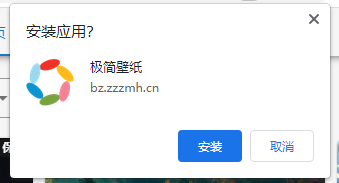 入口有2个 1 是桌面多了一个图标,打开直接是一个小程序 2 是书签栏的第一个 `应用` 里面就有已安装的程序如图 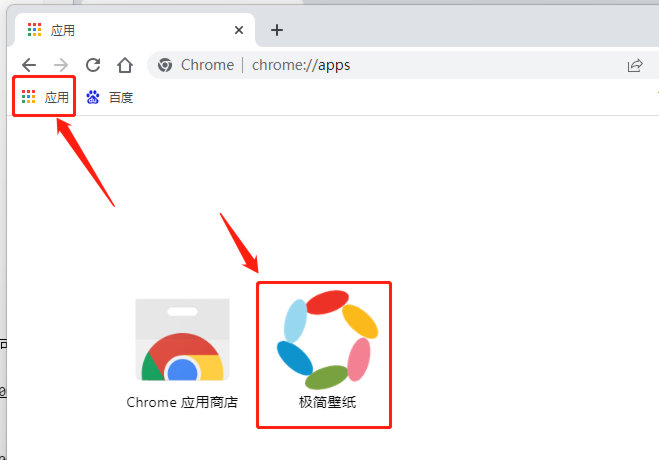 <br> 如果你遇到了浏览器地址栏看不到向下箭头,大概率是出bug了 按 `F12` 到 `Application` 中的 `Manifest` 查看有没有报错或者警告 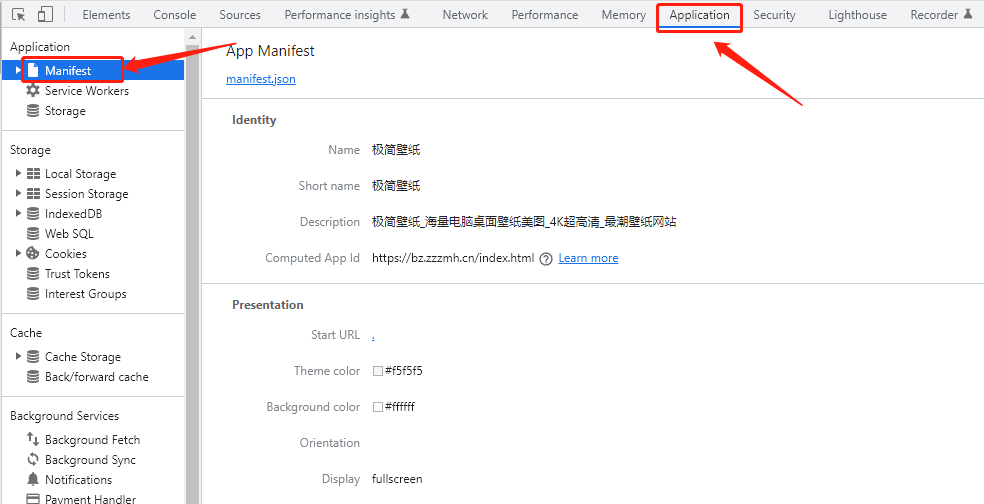 <br> **需要再次申明,vue-cli的项目跑serve是出不来的,必须build后文件放在域名下访问才会出来** ## END 参考: [如何创建一个PWA应用代码篇(bilibili)](https://www.bilibili.com/video/BV12t4y1J75H) [如何在vue项目中使用PWA - 掘金 (juejin.cn)](https://juejin.cn/post/6844904033522548743) [Vue项目PWA化 - 简书 (jianshu.com)](https://www.jianshu.com/p/7845a13a67d7) [Web App Manifest | MDN (mozilla.org)](https://developer.mozilla.org/zh-CN/docs/Web/Manifest) 送人玫瑰,手留余香 赞赏 Wechat Pay Alipay OpenResty yum 方式安装 支持 CentOS 7和8 IDEA Community 社区版入门教程 可永久免费